Win10系统清理应用商店已下载文件的方法
为了更好地使用windows10系统电脑,很多朋友都会去应用商店下载自己需要的应用。时间一长的话,应用商店中已下载的文件会严重占用系统内存,这该怎么办呢?接下来,就随系统城小编一起来了解Win10系统清理应用商店已下载文件的方法吧!
推荐:win10系统下载中文
具体如下:
1、在计算机中,鼠标左键双击“此电脑”图标,打开我的电脑;
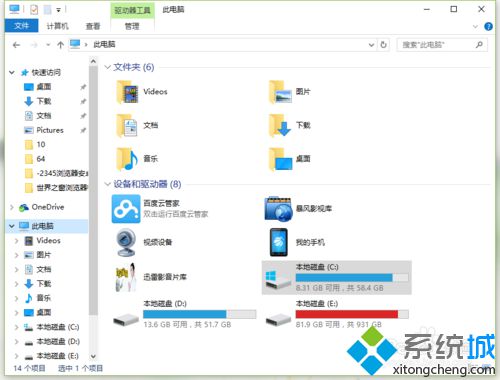
2、在我的电脑地址栏中输入“C:\Windows\SoftwareDistribution\Download”;
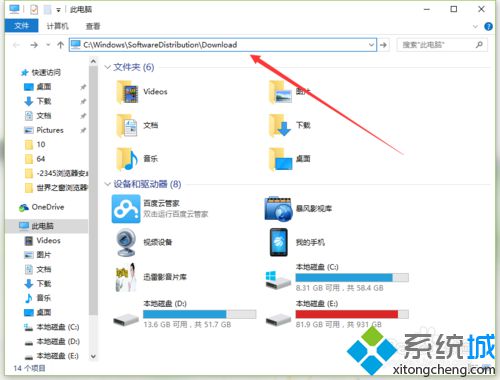
3、在开的Download文件夹中,选中要删除的文件点击鼠标右键,在弹出的选项框中点击“删除”按钮;
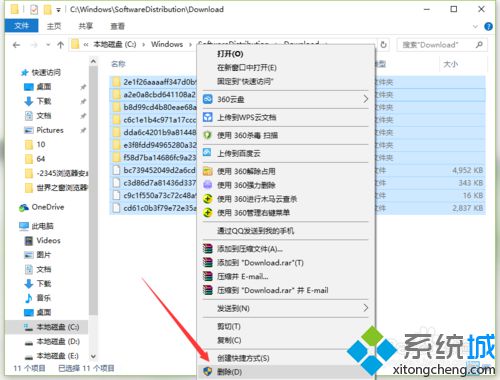
4、在弹出的删除确认框中,点击“是”按钮;
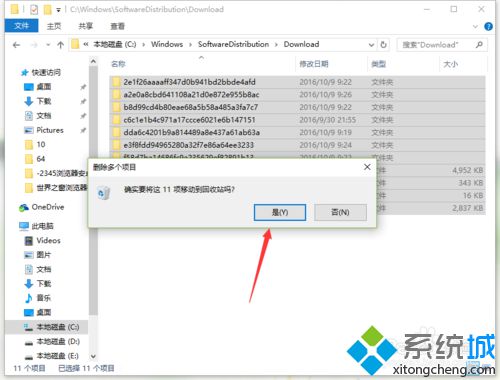
5、删除完成后,可看到Download文件夹中的内容被清空;
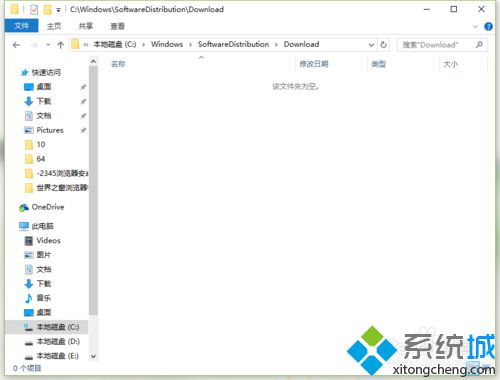
6、如果不清楚用途的的文件,点击鼠标右键,在弹出的菜单选项框中选择属性,看看该文件是什性质的文件。如果是升级文件和安装文件,可以大胆删除!
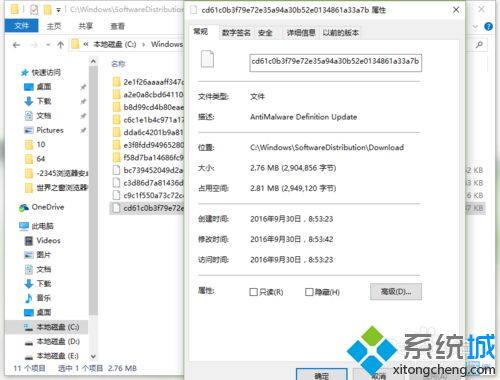
以上就是小编给大家介绍的Win10系统清理应用商店已下载文件的具体方法了。将这些文件清理掉可以增大电脑内存,提升系统运行速度,感兴趣的朋友可以试试看!
相关教程:win10系统的应用商店我告诉你msdn版权声明:以上内容作者已申请原创保护,未经允许不得转载,侵权必究!授权事宜、对本内容有异议或投诉,敬请联系网站管理员,我们将尽快回复您,谢谢合作!










